Si të pastroni dosjen e skedarit të programit. Çfarë mund të hiqet nga drive C, dhe çfarë nuk mund
Hapësira e lirë e drive C gjatë operimit të Windows është vazhdimisht në rënie. Pavarësisht nga veprimet e përdoruesit - nëse ai dëshiron apo jo. Dosjet, skedarët e përkohshëm, arkivat, cookies dhe skedarët e shfletuesit dhe elementët e tjerë të programit, duke përfunduar misionin e tyre një herë (azhurnimi, instalimi, shpaketimi), depozitohen në dosjet në seksionin C. Plus, megabajtët e dobishme dhe gigabajtet e Windows thithin disa nga modulet funksionale.
Mjeti i parë për këtë "grumbullim" është pastrimi i plotë i makinës C. Ajo duhet të kryhet rregullisht dhe në kohën e duhur. Përndryshe, ndarja do të mbushet, dhe ju nuk do të jeni në gjendje të përdorni plotësisht OS dhe, në përputhje me rrethanat, PC. Dritaret vazhdimisht do të ndërpresin punën tuaj me mesazhe paralajmëruese - "memorie jo e mjaftueshme". Do të jetë e pamundur të shikosh video në internet, pasi shfletuesi nuk do të jetë në gjendje të ruajë përmbajtjen e shkarkuar nga serveri në kompjuter. Mund të ndodhin probleme të tjera.
Fillimi për të pastruar C: çfarë ju duhet të dini dhe bëni
Heqja nga disku Me çdo element të panevojshëm - procedura është shumë delikate. Kërkon kujdes të rritur nga përdoruesi, vëmendje. "Pastrimi" nuk duhet të dëmtojë OS.
Heqja e dosjeve në dosje është kundërindikuar:
- Windows (zemra OS - të gjitha komponentët e tij janë ruajtur këtu);
- Boot (skedarët e nisjes së sistemit);
- ProgramData (krejtësisht e pamundur, nuk mund të zbatojë aplikacione të instaluara);
- ProgramFiles (software të instaluar);
- Përdoruesit (të dhënat e përdoruesit).
Disa dosje në të cilat është e domosdoshme "pastërtia e drejtpërdrejtë" janë fshehur nga parazgjedhja, dmth. Ato nuk shfaqen në drejtori. Për t'u ardhur tek ata, bëni sa më poshtë:
1. Shtypni njëkohësisht kombinimin kyç - "Win + E".
2. Në dritaren "Kompjuter", shtypni butonin "Alt".
3. Një menu horizontale do të shfaqet në krye të dritares. Rri pezull mbi seksionin "Shërbimi". Në nënmenu, klikoni "Mundësitë e Folder ...".
4. Në cilësimet e parametrave, shkoni te skeda "Shiko".
5. Shkoni te fundi i listës së opsioneve në seksionin e opsioneve të avancuara:.
6. Hiqni kutinë tjetër për të "fshehur sistemin e mbrojtur ...". Aktivizo "Trego" fotografi të fshehura... ».
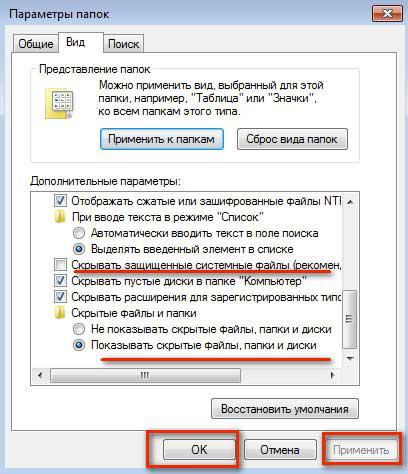
7. Klikoni OK.
Si të filloni pastrimin e makinës C?
Para së gjithash, duhet të zbrazni shportën:
- rri pezull mbi ikonën e saj;
- shtypni butonin e djathtë të mausit;
- në menynë, zgjidhni "Mbeturinat e zbrazëta".
Dosjet e mëdha, të vogla, pa marrë parasysh se cilat ndarje janë ruajtur në (disk D, E ose C), pas fshirjes, dërgohen në C: \\ RECYCLER, skedari "Recycle Bin". Si rezultat, hapësira e lirë e ndarjes së sistemit është zvogëluar. Fshirja e një skedari të madh video ose një imazh (për shembull, një skedar iso) nëse ekziston një mungesë e gigabajt shtesë mund të çojë lehtësisht në përzgjedhjen e plotë të C-së.
Këshillë! Para se të zbrazni plehrat, rishikoni desktopin për shkurtesat e panevojshme. Madhësitë e tyre nuk janë të mëdha, por sa më të vogla janë dosjet e padobishme, aq më mirë.
Pastrimi i disqeve nga programi standard i Windows
1. Klikoni në ikonën "Start".
2. Në kolonën e djathtë, klikoni "Kompjuter".
3. Klikoni me të djathtën në ikonën C drive. Në menynë, zgjidhni "Properties".
4. Në panelin e pronësisë, në skedën e Përgjithshme, klikoni butonin Cleanup Disk.
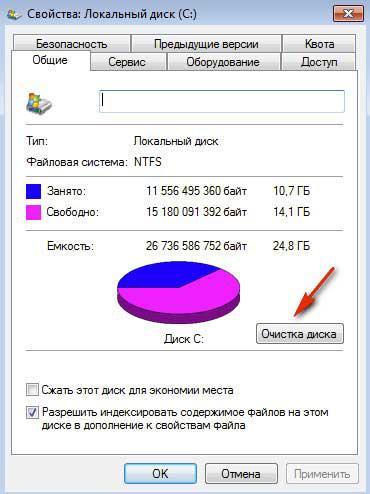
5. Prisni një moment ndërsa sistemi kontrollon drejtoritë për disponueshmërinë. fotografi të panevojshme.
6. Tjetra, në seksionin "Fshij skedarët e mëposhtëm", zgjidhni cilat zëra të fshini dhe cilat mbahen (shënoni).

7. Klikoni "Clear System Files" dhe pastaj - "OK".
Shënim. Përdorimi i kësaj shoqërie mund të kufizohet në, nëse sistemi nuk vihet re i fortë "bllokimi". Kur duhet të pastroni 2, 3, 5 dhe më shumë GB, ju duhet të kryeni disa procedura të tjera, të cilat përfshijnë jo vetëm fshirjen e dosjeve individuale, por edhe ndryshimin e cilësimeve të OS.
Heqja e dosjeve të panevojshme nga dosjet e sistemit
Shumë shpesh, përdoruesit, pa e ditur atë, "shtojnë" përmbajtjen dhe softuerin në dosje speciale OS të dizajnuara për të ruajtur informacione të ndryshme: "Shkarkime", "Imazhe", "Videot e mia" etj. Shumë programe dhe shfletues nga default (pa ndryshuar cilësimet fillestare) dërgojnë të dhëna në këto drejtori.
![]()
Hapni ato një nga një dhe hiqni të gjitha të panevojshme. Dosjet që janë me vlerë të veçantë për ju, transferoni në ndarjen logjike (për shembull, disk D, E).
Këshillë! Vepro me guxim. Këtu mund të fshini çdo send dhe Windows nuk do të vuajë nga kjo.
Dosje Temp
Një nga burimet kryesore të clogging OS. Antiviruse, shoferë, aplikacione, lojëra janë vendosur në të. Kjo ndodh gjatë përditësimeve dhe instalimeve. Pas përfundimit të detyrave, skedarët që janë përpunuar mbesin në "Temp". Sigurisht, ata duhet të largohen periodikisht nga atje.
1. Në makinë C, shkoni te dosja Përdoruesit.
2. Klikoni dosjen me emrin tuaj. llogari (Username).
3. Pastaj shkoni te "AppData".
4. Në dosjen "Lokale", hapni dosjen "Temp".
5. Plotësisht pastroni atë (dërgoni të gjitha skedarët / dosjet në plehërim).
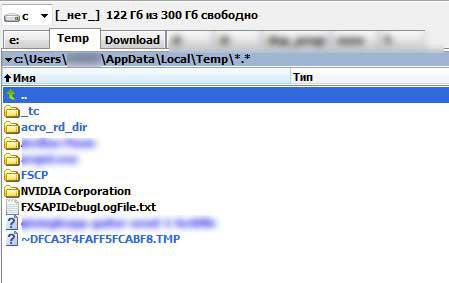
Këshillë! Nëse përdorni menaxher i skedarit "Total Commander": krijoni një skedë të re (shkurtore të tastierës "Ctrl" + "arrow up") dhe shkoni tek dosje Temp. Kështu, gjithmonë do të keni parasysh përmbajtjen e tij.
Çaktivizo skedarin e pagingut
Pagefile.sys është kujtesa virtuale e OS. Kur burimet e RAM (RAM) mbarojnë, sistemi i ruan të dhënat e pa-alokuara në këtë skedar. Nëse në PC tuaj sasia e RAM kalon 4.6 ose 8 GB, enën "Pagefile.sys" mund të çaktivizohet. Në disk, ajo merr rreth të njëjtën sasi si kujtesë e gjallë. Për shembull, nëse konfigurimi i PC tuaj, RAM është 16 GB, atëherë Pagefile.sys do të jetë gati e njëjtë.
Për të çaktivizuar skedarin e faqeve:
1. Via "Start" ("Win" icon) hapni "Control Panel".
2. Në seksionin Sistem dhe Sigurim, zgjidhni Sistemin.
3. Në dritaren e cilësimeve, klikoni "Options Advanced ...".
4. Në panelin Properties Properties, në Advanced tab, klikoni Settings.
5. Në opsionin "Options Speed", në skedën "Advanced", në seksionin "Memory Virtual", aktivizoni "Change ...".
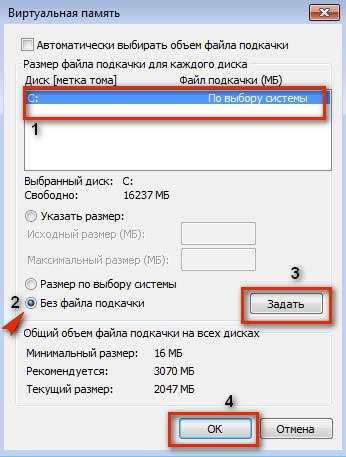
6. Në dritaren "Memory Virtual":
- zgjidhni përzgjedhjen C;
- aktivizoni butonin e radios "Pa skedar të faqeve" duke klikuar;
- kliko "Set" dhe pastaj - "OK".
7. Rinisni PC-në.
Fikni letargji
Hibernimi është një lloj letargji: kur përdoruesi është i papunë për një periudhë të caktuar kohe, OS i ruan të gjitha cilësimet në një skedar të veçantë hiberfil.sys. Windows gjithashtu, si për Pagefile.sys, rezervon për një hapësirë të lirë në C, e barabartë me sasinë e RAM.
Prandaj, nëse nuk e përdorni modalitetin e hibernimit, është më mirë të çaktivizoni atë.
1. Kliko "Win + R".
2. Shkruani "CMD", shtypni "ENTER".
3. Në tastierë linja komanduese shkruani - "powercfg-h off" (pa citate), pastaj - "ENTER".
4. Rinis OS.
Përdorimi i shërbimeve të palëve të treta
Ju lehtë mund të "pastroni" makinën C me një program të veçantë pastrues, për shembull, CCleaner. Ai automatikisht mund të zbrazë kutinë e riciklimit, deponitë e kujtesës, clipboard, fshirjen e skedarëve të përkohshëm (cookies dhe cache) të shfletuesve popullorë, si dhe kryejnë shumë operacione të tjera për të hequr sistemin "junk".
Gjithmonë kontrolloni kapacitetin e makinës C. Mos e mbusni atë shumë. Mos fshini skedarët e panevojshëm jo vetëm për të liruar hapësirën në disk, por edhe për parandalimin.
fat të mirë! Lejo kompjuterin tuaj të ruajë vetëm informacione të dobishme.
Kur vepron sistemi operativ Windows dhe i palëve të treta program krijoni dosje të përkohshme Temp - ruajtje për to. Megjithëse ato duhet të fshihen automatikisht, ndonjëherë ky proces nuk mund të përfundojë, për shembull, kur një PC emergjence është fikur (duke përdorur butonin e energjisë) dhe dosja Temp bëhet e bllokuar, kjo mund të çojë në pasoja tragjike. Kjo është arsyeja pse është jashtëzakonisht e rëndësishme të monitorohet madhësia e saj dhe, nëse është e nevojshme, të pastrohet plotësisht manualisht.
Sistemi operativ Windows 7 ka pesë dosje Temp, dy janë më të përdorura: dhe. Rreth tyre ne do të flasim më tej.
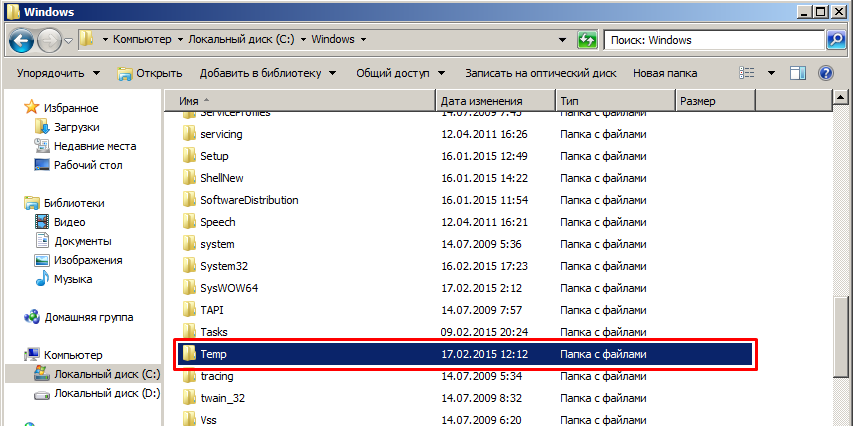
Dosja e parë e rëndësishme Temp është e vendosur në diskun e sistemit dhe gjendet direkt në dosje Windows, së bashku me skedarët e sistemit të rëndësishëm. Se duhet të pastrohet në radhë të parë, pasi ajo është më e ndjeshme ndaj clogging. Për disa përdorues, kjo dosje Temp peshon disa dhjetëra gigabajt!
Ne pastrojmë atë me dorë, është shumë e thjeshtë për ta bërë atë:
- Shko te dosja Tempe cila gjendet në dosjen e dritareve.
- Zgjidh të gjitha dosjet atje.
- Fshini ato me një kombinim Shift + DEL.
Një pjesë e dosjeve do të jetë e pamundur të fshihet, pasi ato janë të përfshira në këtë moment, vetëm hiqni fshirjen e tyre dhe kjo është ajo.
Dosja e Appdata Temp të vendosura në skedarët e sistemit të çdo përdoruesi individual, gjithashtu përdoren shpesh nga programet dhe shërbimet e ndryshme të Windows.
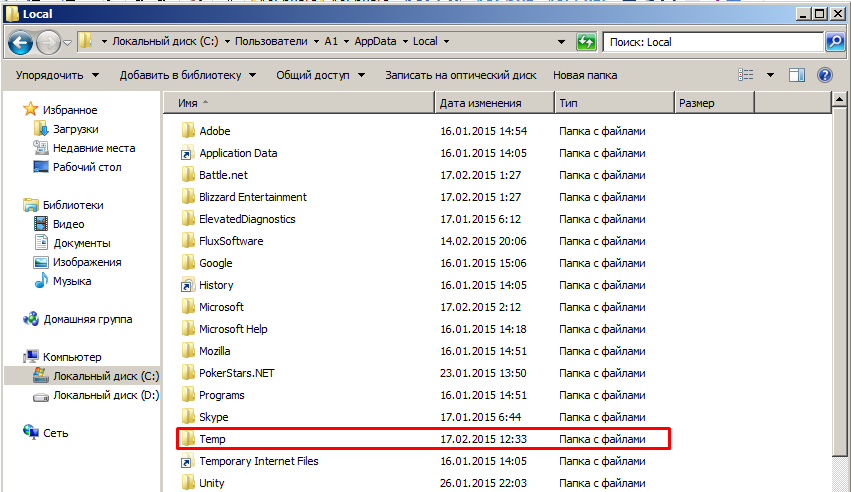
Rruga për të duhet të jetë: disk sistemi \\ Users \\ Username \\ AppData \\ Local \\ Temp , mos harroni për pastrimin e saj, ajo është bërë në të njëjtën mënyrë si pastrimi dosjen temp dritare. Kujdes, dosja AppData është e fshehur nga parazgjedhja, për ta parë atë, ne mundësojmë funksionin, siç përshkruhet në këtë artikull.
Për të fshirë të gjitha skedarët e përkohshëm, veproni si më poshtë:

Pra, i heqim të gjitha dosjet e përkohshme në të gjitha dosjet e Temp., është e dëshirueshme që të përsëritet procedura të paktën një herë në muaj, mund të pengojnë shumë punën e jo vetëm të programeve individuale, por edhe të gjithë sistemit operativ.
Për pastrimin e regjistrit dhe dosjet e panevojshme të sistemit operativ ofrojnë shumë programe speciale. Reg Cleaner, Reg Organizer, CCleaner janë vetëm disa. programe falas, e cila mund të përdoret në mënyrë të sigurt për të ruajtur higjenën e sistemit operativ. Por jo vetëm që sistemi operativ kërkon kujdes të vazhdueshëm, sistemi i hard disku i sistemit gjithashtu ka nevojë për vëmendje të rregullt të përdoruesit. Rrëmujë e diskut të sistemit me skedarë të panevojshëm mund të shkaktojë që sistemi të ulet, do të punojë më ngadalë, në fund, nuk do të mbetet vetëm nga mesazhi i sistemit që drive C është i mbingarkuar dhe kërkon pjesëmarrjen aktive të përdoruesit në zgjidhjen e problemit.
Mbingarkesa e sistemit disk është larg fenomenit të huaj për Windows 7 dhe 8. Të dy versionet e sistemit kërkojnë të paktën 16 GB hapësirë të lirë në disk. Së bashku me programet e instaluara në diskun e sistemit, vëllimi i këtij të fundit shpejt rritet në 20-25 GB. Për makinat me fuqi të ulët ose kompjutera të vjetra të mesit të viteve 2000, kjo ndikohet menjëherë nga një ulje e efikasitetit.
Lëshimi i hapësirës në sistemin e hard disku bëhet me dorë. Ju mund t'i hiqni programet e papërdorura ose t'i transferoni ato në një disk jo të sistemit duke riinstaluar. Gjithashtu mund të hapni hapësirën në diskun e sistemit duke fshirë skedarë të panevojshëm nga dosja Temp.
fat dosjen e sistemit Temp - magazinimi i dosjeve të përkohshme. Këto mund të jenë instaluesit e programeve të shkarkuar në internet, këto mund të jenë dosje të fshira që nuk dyshoni, këto mund të jenë fragmente të dokumenteve të zyrës, këto mund të jenë shtesa të ndryshme të programeve që bien automatikisht në këtë dosje. Në mënyrë ideale, dosja Temp është menduar për skedarë të përkohshëm, por skedarë të tillë të përkohshëm shpesh kthehen në ato të përhershme, duke grumbulluar diskun e sistemit me hedhje të panevojshme.
Për përdoruesit që përdorin në mënyrë aktive një sistem operativ të gjatë të instaluar, në dijeni të ekzistencës së peshës së vdekur, vëllimi i dosjes Temp mund të arrijë 4-5 GB. Numra të dallueshëm, apo jo?
Dosja Temp nuk mund të fshihet. Dhe vështirë se mund ta shkatërroni nëse nuk keni akses për të kryer një operacion të tillë. Por heqja e rregullt e dosjeve të panevojshme nga kjo dosje do të lehtësojë ngarkesën nga sistemi i diskut.
Dosja Temp është e vendosur në diskun e sistemit - si rregull, kjo është drive C, në dosjen e Windows. Kjo është një dosje e përkohshme e përbashkët, por ekziston edhe një dosje përdoruesish, ajo gjendet në dosjen e përdoruesit (C: Përdoruesi i përdoruesit është AppDataLocal).
Fshini skedarët e përkohshëm nga këto dosje.
2. Nëse përmban dokumentet ose skedarët që ju nevojiten, transferoni ato në një disk pa sistem - disk D ose E.
3. Të gjitha skedarët e tjerë, përzgjidhni dhe fshini.
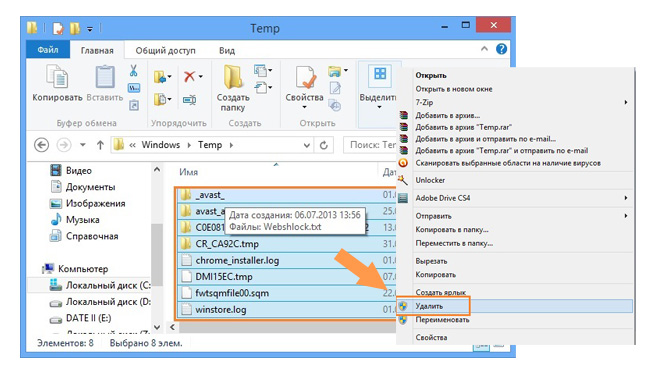
Tani mbetet për të pastruar dosjen e përkohshme të përdoruesit Temp.
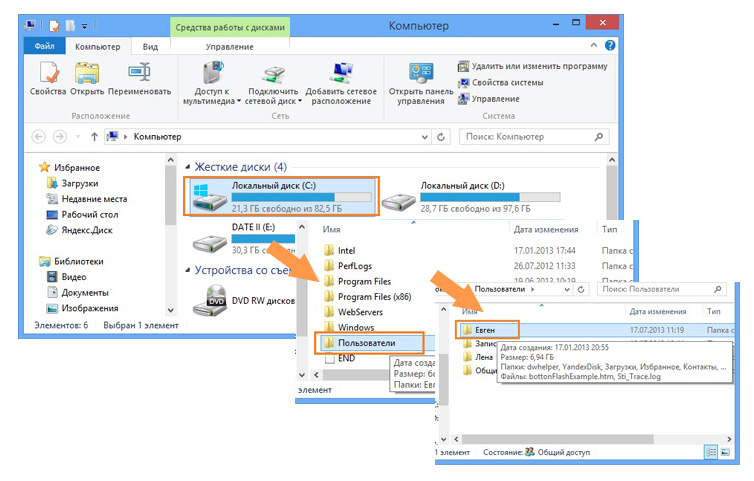
2. Tani ju duhet të shfaqni dosjet e fshehura dhe dosjet. Për ta bërë këtë në Windows 7, klikoni në butonin Organize - Folder dhe opsionet e kërkimit.
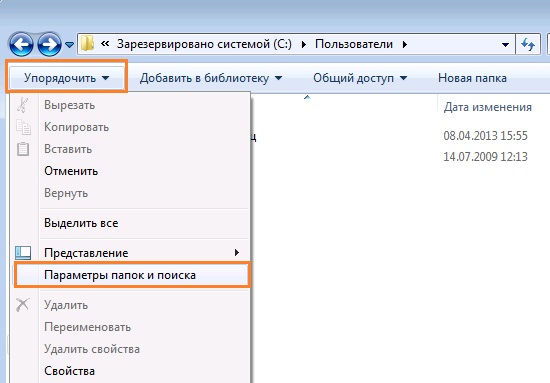
Në Windows 8, shkoni te pamja e skedës - Opsionet - Ndryshoni dosjen dhe opsionet e kërkimit.
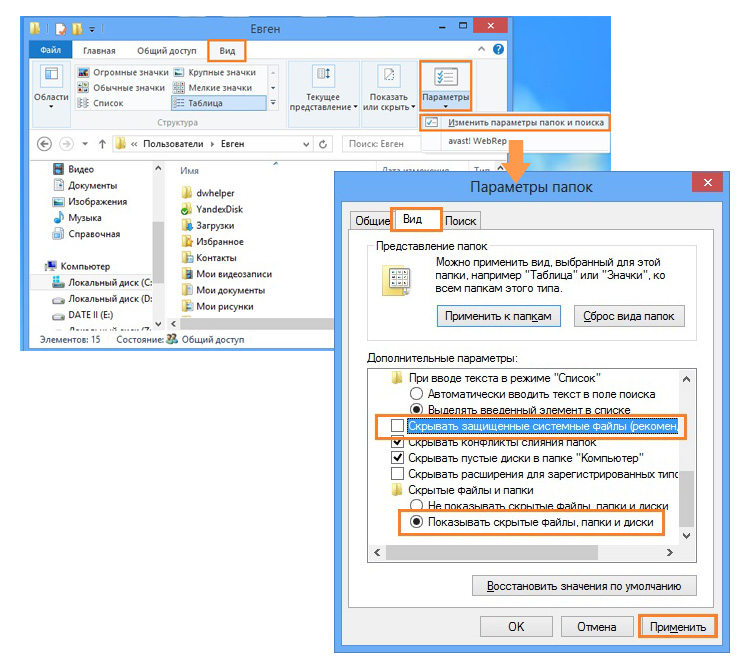
Në dritaren e opsioneve të dosjes, shkoni te skeda Shiko dhe aktivizoni opsionet e Shfaqjes së skedarëve dhe dosjeve të fshehura dhe hiqni pamjen e opsionit të skedarëve të sistemit të skedarëve të mbrojtur.
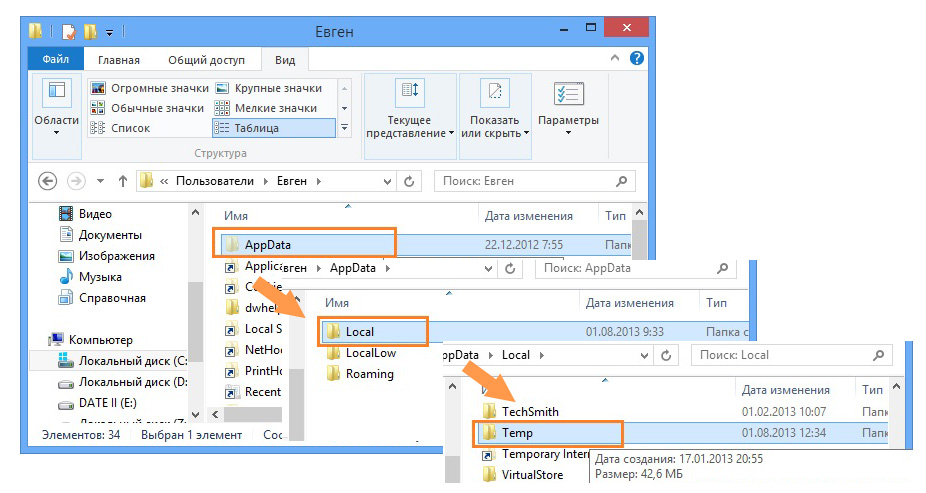
4. Zgjidhni të gjitha skedarët (shkurtore të tastierës Ctrl + A në tastierë) dhe fshini.
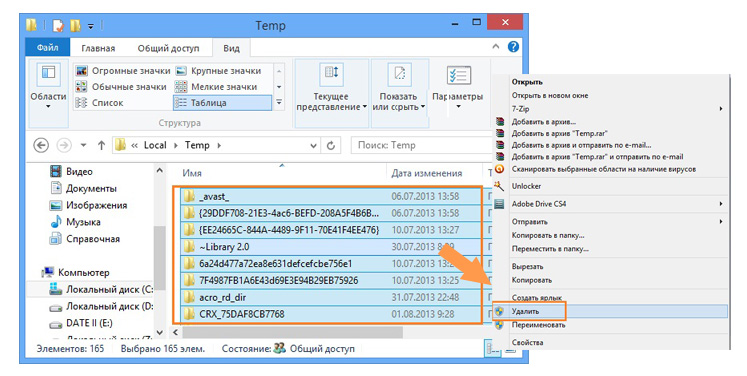
Nëse gjatë fshirjes shfaqet kutia e dialogut Skedari është në përdorim, kontrolloni kutinë tjetër për Run për të gjitha elementet aktuale dhe klikoni butonin Skip.
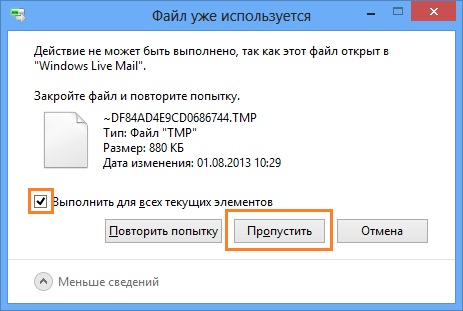
Nëse ndonjë fotografi mbetet në këtë dosje - lënien e tyre. Pjesa më e madhe e mbeturinave kompjuterike të padobishme hiqet.
Në Windows, ka shumë dosje ose procese të ndryshme që kërkojnë shumë hapësirë, fizike dhe operacionale. Shumë përdorues janë aq të frikësuar nga kompjuteri dhe OS se ata as nuk duan të zvarriten në diskun e sistemit, por ndonjëherë kjo duhet bërë. Në veçanti, sot do t'ju shkruaj për dosjen Temp.
Cila është dosja temp?
sistem operativ Windows është vazhdimisht duke kaluar nëpër shumë procese që i përkasin të dyve OS dhe programe të instaluara. Në procesin e kësaj pune, për të ruajtur një rezultat të ndërmjetëm ose të papërfunduar të aktiviteteve të tij, të gjitha aplikacionet në zhvillim krijojnë skedarë të përkohshëm të të dhënave dhe i përdorin ato në mënyrë aktive. Kjo është vetëm dosja Temp në Windows dhe është një ruajtje e përkohshme e skedarëve.
Ku është dosja temp?
Pra, ajo ka rreth 5 mënyra, por zakonisht ajo është dhe mbi të gjitha merr vende përgjatë rrugës
(sistem_disk): \\ Përdoruesit \\ (përdorues) \\ AppData \\ Local \\ Temp
lexoni dosjen AppData në artikull
Mund ta fshij dosjen temp
Mund dhe duhet të jetë. Në këtë mënyrë ju nuk do të bëni asgjë në sistem. Por është më mirë ta bëni këtë edhe përpara se të fikni kompjuterin dhe të përfundoni seancën. Por tani mund të hyni shiritin e adresave dirigjent % USERPROFILE% \\ AppData \\ Local \\ Temp dhe, duke zgjedhur të gjitha, fshini.
Jeni të përgatitur që jo të gjitha skedarët dhe dosjet të fshihen. Mund të ketë një gabim duke deklaruar se janë të zënë.
Si të pastroni dosjen temp
Ju nuk mund të përdorni metodën e drejtpërdrejtë të përshkruar më sipër, por më saktë një - përmes Pastrimi i disqeve.
Ne shtypim RMB në disk me OS dhe ne zgjedhim pronat. Në këtë dritare klikoni butonin Pastrimi i disqeve
Duke pritur që informacioni të mblidhet.

Tani zgjidhni skedarët e përkohshëm dhe të qartë

Nga rruga, ju mund të fshini të tjerët.
Ne pak do ta modernizojmë këtë metodë dhe do ta bëjmë atë në mënyrë që dosja e përkohshme të pastrohet kur kompjuteri të jetë i fikur.
1)
Ne e shtypim PKM Kompjuterin tim dhe zgjidhni pronat.
2)
Në buzë të majtë zgjidhni Parametrat shtesë të sistemit.
3)
Në këtë dritare, zgjidhni Variablat e mjedisit
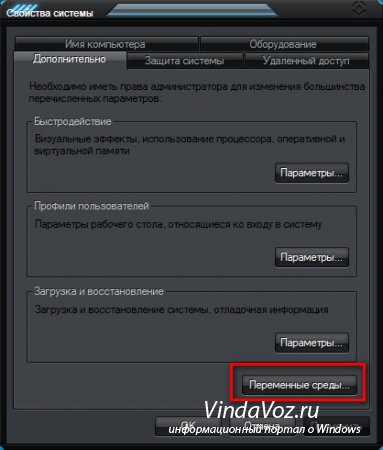
4) Ndryshimi i vlerave TEMP dhe TMP
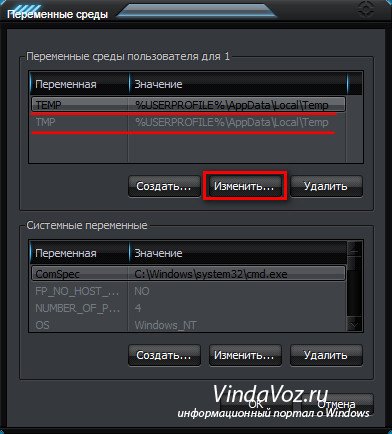
në C: / Windows / Temp
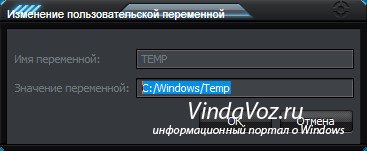
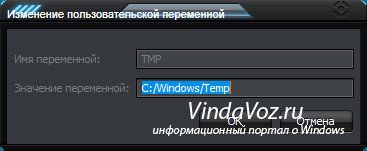
5) Krijo një skedar me ndonjë emër dhe përmbajtje në Notepad:
pushd% TEMP% && rd / s / q. \u003e zero 2 & 1
pushd% WinDir% \\ TEMP && rd / s / q. \u003e zero 2 & 1
dhe ruani me shtrirjen cmd.
Për shembull alex.cmd
ose të lëkundur nga këtu
6) Hapni redaktor politikat e grupit (fitore + R -\u003e futni gpedit.msc) dhe shkoni në rrugën Konfigurimi i kompjuterit -\u003e Konfigurimi i Windows -\u003e Skriptet (fillimi / fundi).
7) zgjedh Përfundimi i punës dhe klikoni lidhjen pronat
Programet që instalojmë rregullisht në një kompjuter, gjatë punës së tyre, krijojnë skedarë të përkohshëm në të për nxjerrjen e të dhënave ose arkivimin e tyre, shpërndarjet e thjeshta të softuerit dhe madje kursimin hap pas hapi të redaktorëve të tekstit. Në mënyrë që ata të mos tërhiqen në konfuzion në të gjithë kompjuterin, programet që i krijojnë ato, përcaktojnë vendndodhjen e dosjeve të dosjeve të tilla Temp.
Teorikisht, pas përfundimit të punës në programe, skedarët e tillë duhet të fshihen vetë, por kjo nuk ndodh gjithmonë. Kujtoni sa shpesh në përpjekjet për të ringjallur një sistem të varur, e nxorrën spinën nga priza ose shkëputën gabimisht një program pune?
Veprime të tilla në lidhje me kompjuterin tonë nuk mund të ndodhin pa gjurmë: skedarët e përkohshëm "grumbullohen" në të përgjithmonë dhe mbingarkojnë tashmë bllokimin deri në dosjen Temp.
Dhe meqenëse ne të gjithë e dimë se hapësira e lirë është një nga çelësat e suksesit të funksionimit efikas të PC-së, dosja Temp e mbingarkuar me "mbeturina", respektivisht, ngadalëson vazhdimisht proceset operacionale. Prandaj, ne do të shqyrtojmë pyetjen - si ta pastrojmë dosjen Temp?
Faza e parë: Kërkimi i dosjeve të temp
Mund të ketë disa skedarë të ngjashëm të skedarëve në një kompjuter, por më shpesh ne kemi vetëm dy dosje Temp. Njëri është i vendosur në dosjen e Windows-it, gjegjësisht: në ndarjen e sistemit të PC-së, i dyti lehtë mund të gjendet në profilin e përdoruesit duke mundësuar dosjet e fshehura për këtë. Pra, në sistemi i Windows 7 duhet të pasohet nga: Disk C: Përdoruesi dosje - Emri i përdoruesit - AppData - Lokale
Nëse për ndonjë arsye nuk e keni gjetur dosjen Temp këtu, kërkoni ndihmë me mikun e besueshëm "Kërko" dhe komandën "Run". Në dritaren që shfaqet, shkruani% TEMP% komandën dhe do të hapet automatikisht para syve tuaj.
Faza e dytë: Bëni më të përshtatshëm
Nëse u bë e domosdoshme për të punuar me dosjet më të volitshme, atëherë të dyja skedarët Temp dhe të përkohshëm të depozituara në to mund të bashkohen në një ose të krijojnë një krejtësisht të re në një vend tjetër të përshtatshëm për ju. Shko tek menyja "Start", klikoni në "Kompjuter" dhe hapni cilësimet e sistemit.
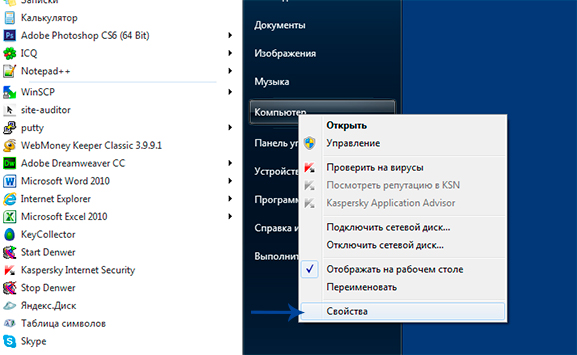
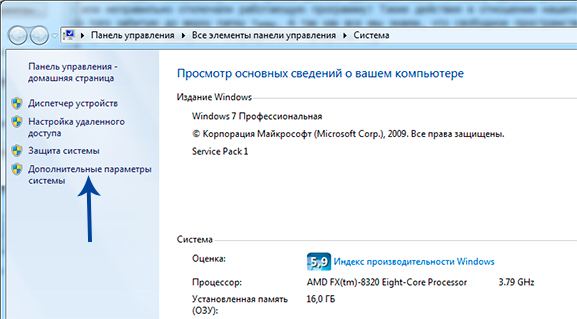
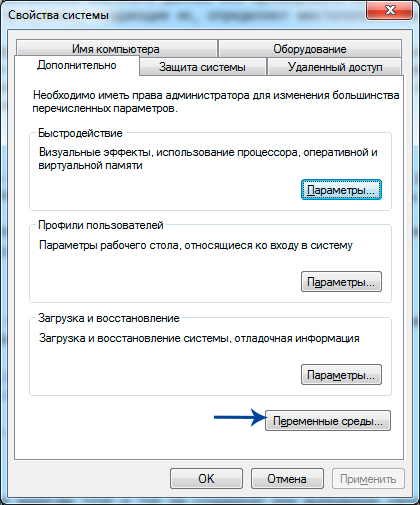
Në dritaren që hapet, ndryshoni shtegun në adresën TEMP dhe TMP të futur në dosjen e krijuar ose të përzgjedhur. Është e thjeshtë për ta bërë këtë: me butonin e majtë të miut, klikoni mbi secilën variabël, pastaj zbato funksionin "Ndryshimi" dhe shkruani një rrugë të re në dosje.
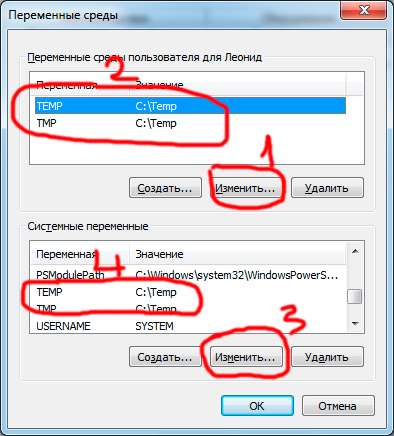
Konfirmo përzgjedhjen tënde me "OK". Si rezultat, ju merrni një dosje që ruan skedarët e përkohshëm në një vend të përshtatshëm për ju.
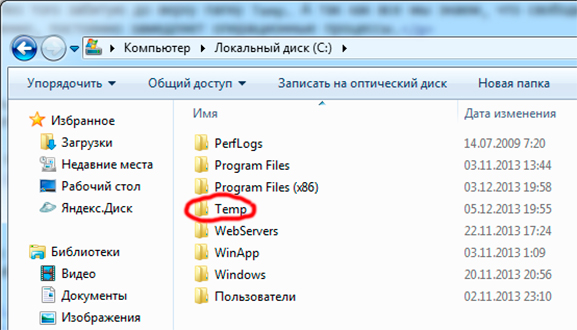
Faza e tretë: pastrimi i dosjes Temp pa dëmtuar sistemin
Nëse keni ende një pyetje: "A është e mundur të fshini dosjen Temp?", Ne nxitojmë t'ju paralajmërojmë se kjo është absolutisht e pamundur për të bërë. Por ajo duhet të pastrohet rregullisht, duke liruar hapësirën për të punuar në disk.
Gjëja më e lehtë për të bërë është kjo: zgjidhni gjithë përmbajtjen e dosjes dhe fshini atë me dorë. Megjithatë, nëse disa nga skedarët në të janë të përfshira në punë (sistemi do t'ju tërheqë vërejtjen në lidhje me këtë duke përdorur dritaret pop-up), nuk do të jeni në gjendje të fshini skedarë të tillë.
Të heqësh qafe "njerëzit vendës" mund të thërrasë vetëm ndihmën e shërbimeve të veçanta, si: Ccleaner. Megjithatë, nëse ka pak skedarë të tillë në një dosje, atëherë mënyra më e lehtë është t'i lëmë ata vetëm dhe të mos prekni ato për momentin. Mbani në mend: robotë të tillë ndihmës mund të largojnë nga kompjuteri juaj dhe ato skedarë që nuk mund të hiqen në asnjë rast. Kjo është arsyeja pse zhvilluesit përfshijnë në programet e pastrimit mundësinë për të krijuar një skedar rezervë.
Tani e konsideroni metodën e dytë të pastrimit të dosjes së Temp, e cila nuk është më e ulët se ajo e parë, qoftë në efikasitet apo thjeshtësi. Pra, në Windows 7, do të gjeni një shërbim të veçantë të quajtur "Disk Cleanup": ajo gjendet në programet Start dhe ju lejon të fshini skedarët e përkohshëm që nuk janë përdorur nga sistemi për më shumë se një javë.
Për këtë ju duhet të bëni disa hapa të thjeshtë.
Së pari shkoni: nga menyja Start në Kompjuter.
Djathtas-klikoni drive-in e sistemit (shpesh është C: \\ drive) dhe zgjidhni artikullin "Properties".

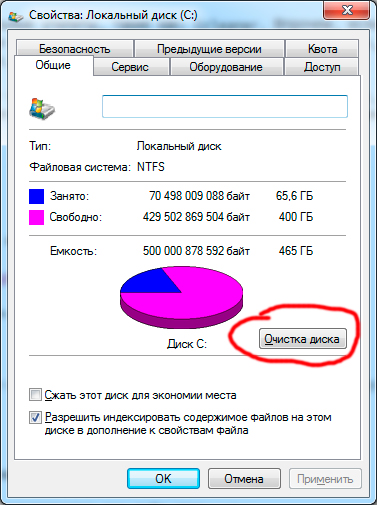
Përballë artikullit "Fotografi të përkohshme" vënë një shenjë. Pas klikimit të butonit OK, do të shfaqet një dritare e vogël, e cila do t'ju "kërkojë" nëse dëshironi me të vërtetë ta bëni këtë. Vetëm konfirmoni synimet tuaja.

Nëse dëshironi të provoni të fshini skedarët e përkohshëm me dorë, do t'ju duhet të gjeni ato vetë së pari.
Ne ju kujtojmë se në qoftë se ju nuk keni bashkuar dosjet Temp në një para, ata janë të vendosura ose këtu:
Dhe këtu: drive C: \\ Users \\ Emri i llogarisë \\ AppData \\ Local \\ Temp
Ka një mënyrë tjetër për të gjetur dosjen Temp. Shtypni butonat "Win + R", hapni dritaren "Run", futni komandën "% TEMP%" dhe shtypni OK. Hapet dosja C: \\ Users \\ Emri i llogarisë \\ AppData \\ Local \\ Temp.
Ekziston edhe një opsion që ju lejon të pastroni dosjen Temp.
Shkoni te fletori dhe shkruani komandën e mëposhtme: rmdir / s / q% temp% Ruaje dokumentin nën ndonjë emër. Për shembull clean.bat
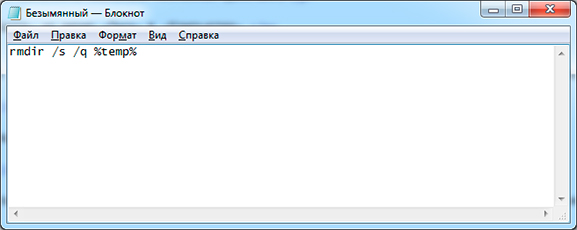
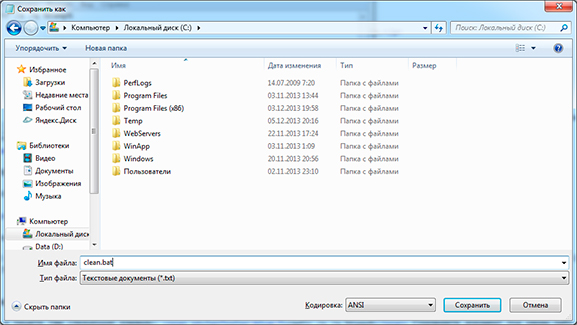
Kur e kryeni këtë shkurtore, dosja Temp do të fshihet vetë. Mund të konfiguroni edhe pastrimin automatik, i cili do të fillojë menjëherë kur të ndizni kompjuterin. Për ta bërë këtë, thjesht shtoni skedarin në autoload.
Tani dosjet e përkohshme nuk do të bllokojnë diskun e sistemit "C" dhe do të ndërhyjnë në punën e tij. Dhe ne, në të vërtetë, e kemi arritur këtë, dhe ju nuk do të duhet të pastroni manualisht dosjet Temp.


 Butoni Fn nuk punon në një kompjuter portativ
Butoni Fn nuk punon në një kompjuter portativ Sa më së miri përshtateni parametrat në pajisjen Ubiquiti M2
Sa më së miri përshtateni parametrat në pajisjen Ubiquiti M2 Shpikja e TV-së së parë dhe evolucioni i saj
Shpikja e TV-së së parë dhe evolucioni i saj Mënyrat për të ruajtur fjalëkalimin tuaj në Yandex
Mënyrat për të ruajtur fjalëkalimin tuaj në Yandex